
- •Падающие меню
- •Панели инструментов
- •Панель слоев
- •Панель свойств объектов
- •Строка состояния
- •Окно командных строк
- •Функциональные клавиши
- •2.1 Основы AutoCad
- •2.2 Меню и панели инструментов
- •2.3 Настройки AutoCad для индивидуального пользователя
- •2.4 Графические примитивы и работа с ними
- •3. Методика создания чертежа в системе AutoCad Преобразование элементов чертежа
- •3.2 Стандартизация чертежей. Создание шаблонов
- •Основы систем автоматизированного проектирования
- •1. Проектирование. Типовая логическая схема проектирования
- •1.1 Основные определения процесса проектирования
- •1.2 Системы проектирования
- •1.3 Стадии и этапы проектирования
- •1.4. Подходы к конструированию на основе компьютерных технологий.
- •2. Системы автоматизации подготовки производства, управления производством, технической подготовки производства
- •2.1 Cad/cam системы
- •2.2 Комплексные автоматизированные системы
- •3. Системы автоматизированного проектирования. Структура и разновидности сапр
- •3.1 Концепция формирования сапр, как инструмента для разработки объекта
- •3.2 Разновидности сапр
- •4. Сапр как сложная система
- •4.1 Функциональные подсистемы
- •4.2 Обеспечение сапр – виды, назначение

 Рис.
1.4.
Рабочий стол AutoCAD
Рис.
1.4.
Рабочий стол AutoCAD
В Рабочий стол AutoCAD для Windows включены:
падающие меню – верхняя строка непосредственно под заголовком окна программы;
необязательные панели инструментов:
Standard и Styles – вторая строка от заголовка;
Layers и Properties – третья строка;
Draw и Modify – например, столбцы слева и справа;
строка состояния – строка внизу окна программы;
окно командных строк – выше строки состояния;
необязательное экранное меню – столбец справа;
графическое поле, занимающее остальную часть Рабочего стола.
Падающие меню
Строка падающих меню может быть изменена путем добавления либо удаления тех или иных пунктов. Для этого необходимо выбрать в падающем меню пункты Tools › Customize › Menus, в появившемся диалоговом окне Menu Customization перейти на вкладку Menu Bar и отметить требуемые пункты.
Загрузка другого меню AutoCAD производится либо в том же диалоговом окне Menu Customization, на вкладке Menu Groups, либо с помощью команды MENU, введенной в командной строке.
Строка падающих меню по умолчанию содержит следующие пункты:
File – команды работы с файлами: создание, открытие, сохранение, печать, экспорт файлов в другие форматы и пр.;
Edit – инструменты для редактирования частей графического поля Рабочего стола программы, работы с буфером обмена;
View – команды управления экраном, панорамирования, установки точки зрения, удаления невидимых линий, закраски, тонирования, управления параметрами дисплея; установка необходимых панелей инструментов;
Insert – команды вставки блоков, внешних объектов, объектов других приложений;
Format – команды работы со слоями, цветом, типами линий; управления стилем текста, размеров, видом маркера точки, стилем мультилинии; установки единиц измерения, границ чертежа;
Tools – средства управления системой, экраном пользователя; установки параметров черчения и привязок с помощью диалоговых окон; работы с пользовательской системой координат;
Draw – команды рисования;
Dimension – команды простановки размеров и управления параметрами размеров;
Modify – команды редактирования элементов чертежа;
Window – многооконный режим работы с чертежами;
Help – вывод на экран системы гипертекстовых подсказок.
Панели инструментов
Команды AutoCAD на панелях инструментов представлены в виде пиктограмм. Если задержать указатель мыши на пиктограмме, рядом с ней появляется название соответствующей команды, помещенное в маленький прямоугольник.
Если в правом нижнем углу пиктограммы изображен маленький черный треугольник, это значит, что она содержит подменю с набором родственных команд. Для вызова подменю необходимо на некоторое время задержать на пиктограмме указатель мыши, нажав ее левую кнопку.
Панели инструментов могут быть плавающими (float) или закрепленными (dock) с фиксированным местоположением. Допускаются изменения размеров плавающих панелей, а также их перемещение по графическому полю (рис. 1.5).
Плавающую панель можно сделать закрепленной, перетащив ее мышью за пределы графического поля. И наоборот, как только закрепленная панель попадает в область графического поля, она превращается в плавающую.
 Рис.
1.5.
Плавающая панель инструментов
Рис.
1.5.
Плавающая панель инструментов
При первой загрузке AutoCAD на экране присутствует шесть панелей инструментов:
стандартная – Standard, панель стилей – Styles;
панель слоев – Layers, панель свойств – Properties;
панели рисования – Draw и редактирования – Modify.
Вывести на рабочий стол требуемую панель инструментов можно, указав ее имя на вкладкеToolbars диалогового окна Customize – рис. 1.6. Это диалоговое окно загружается из падающего меню View › Toolbars…, или Tools › Customize › Toolbars…, или из пунктаCustomize… контекстного меню, выводимого на экран нажатием правой кнопки мыши в фоновой области панелей инструментов (рис. 1.7).
Удобно выбирать имя требующейся панели инструментов из списка контекстного меню (рис. 1.8), которое появляется при нажатии правой кнопки мыши, если ее указатель находится на любой пиктограмме панелей инструментов. Если же указатель мыши находится в фоновой области панелей инструментов, то список панелей инструментов можно получить после выбора пункта ACAD контекстного меню, показанного на рис. 1.7.
 Рис.
1.6.
Диалоговое окно выбора панелей
инструментов
Рис.
1.6.
Диалоговое окно выбора панелей
инструментов
 Рис.
1.7.
Контекстное меню выбора панелей
инструментов
Рис.
1.7.
Контекстное меню выбора панелей
инструментов
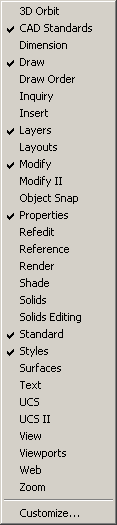 Рис.
1.8.
Список панелей инструментов
Рис.
1.8.
Список панелей инструментов
Для удаления панели инструментов необходимо сделать ее плавающей, если она закреплена, и щелкнуть по кнопке закрытия, расположенной в правом верхнем углу заголовка панели. Другой вариант – отключить ее отображение на вкладке Toolbars диалогового окнаCustomize или в соответствующем контекстном меню.
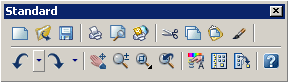
Рис. 1.9. Стандартная панель инструментов
 Qnew –
создание нового файла рисунка;
Qnew –
создание нового файла рисунка; Open (CTRL
+ 0)
– загрузка существующего файла;
Open (CTRL
+ 0)
– загрузка существующего файла; Save (CTRL
+ S)
– сохранение текущего файла;
Save (CTRL
+ S)
– сохранение текущего файла; Plot (CTRL
+ P)
– вывод рисунка на плоттер, принтер
или в файл;
Plot (CTRL
+ P)
– вывод рисунка на плоттер, принтер
или в файл; Print
Preview –
предварительный просмотр чертежа перед
выводом на печать, позволяющий увидеть
размещение чертежа на листе бумаги;
Print
Preview –
предварительный просмотр чертежа перед
выводом на печать, позволяющий увидеть
размещение чертежа на листе бумаги; Publish –
публикация листов рисунка в формате .dwf;
Publish –
публикация листов рисунка в формате .dwf; Cut
to Clipboard (CTRL
+ X)
– копирование объектов в буфер обмена
с удалением их из рисунка;
Cut
to Clipboard (CTRL
+ X)
– копирование объектов в буфер обмена
с удалением их из рисунка; Copy
to Clipboard (CTRL
+ C)
– копирование выбранных элементов
чертежа в буфер Windows без удаления их из
исходного документа;
Copy
to Clipboard (CTRL
+ C)
– копирование выбранных элементов
чертежа в буфер Windows без удаления их из
исходного документа; Paste
from Clipboard (CTRL
+ V)
– вставка данных из буфера Windows;
Paste
from Clipboard (CTRL
+ V)
– вставка данных из буфера Windows; Match
Properties –
копирование свойств заданного объекта
другому объекту;
Match
Properties –
копирование свойств заданного объекта
другому объекту; Undo –
отмена последнего действия;
Undo –
отмена последнего действия; Redo –
восстановление только что отмененного
действия;
Redo –
восстановление только что отмененного
действия; Pan
Realtime –
перемещение изображения на текущем
видовом экране в режиме реального
времени;
Pan
Realtime –
перемещение изображения на текущем
видовом экране в режиме реального
времени; Zoom
Realtime –
увеличение или уменьшение видимого
размера объектов на текущем видовом
экране в режиме реального времени;
Zoom
Realtime –
увеличение или уменьшение видимого
размера объектов на текущем видовом
экране в режиме реального времени; Подменю ZoomWindow –
раскрывающийся набор инструментов, в
котором можно задать различные способы
увеличения и уменьшения видимого
размера объектов на текущем видовом
экране;
Подменю ZoomWindow –
раскрывающийся набор инструментов, в
котором можно задать различные способы
увеличения и уменьшения видимого
размера объектов на текущем видовом
экране; Zoom
Previous –
возврат к показу предыдущего вида;
Zoom
Previous –
возврат к показу предыдущего вида; Properties (CTRL
+ 1)
– загрузка палитры управления свойствами
объектов;
Properties (CTRL
+ 1)
– загрузка палитры управления свойствами
объектов; DesignCenter (CTRL
+ 2)
– диалоговый интерфейс, позволяющий
быстро находить, просматривать, вызывать,
переносить в текущий рисунок ранее
созданные рисунки, управлять вхождениями
блоков, внешними ссылками и другими
элементами рисунков, такими как слои,
листы и текстовые стили;
DesignCenter (CTRL
+ 2)
– диалоговый интерфейс, позволяющий
быстро находить, просматривать, вызывать,
переносить в текущий рисунок ранее
созданные рисунки, управлять вхождениями
блоков, внешними ссылками и другими
элементами рисунков, такими как слои,
листы и текстовые стили; Tool
Palettes (CTRL
+ 3)
– отдельные вкладки в специальном
окне, которые служат эффективным
средством хранения/вставки блоков и
штриховки. Палитры могут содержать
инструменты, предоставленные сторонними
разработчиками;
Tool
Palettes (CTRL
+ 3)
– отдельные вкладки в специальном
окне, которые служат эффективным
средством хранения/вставки блоков и
штриховки. Палитры могут содержать
инструменты, предоставленные сторонними
разработчиками;Sheet Set Manager (CTRL + 4) – диспетчер наборов листов, позволяющий организовать размещение пакетов листов в зависимости от типа чертежей и с возможностью эффективного создания, управления и совместного использования наборов логически связанных рисунков;
Markup Set Manager (CTRL + 7) – диспетчер, позволяющий организовать работу с рисунками формата.dwf;
 Help –
вызов справочной системы.
Help –
вызов справочной системы.
